- Windows Update ei voi aina tarkistaa päivityksiä erilaisten ongelmien takia. Tutkimme suurimman osan niistä ja olemme valmiita näyttämään sinulle nopeimmat korjaukset.
- Voit muokata rekisteriäsi ja tarkistaa, että kaikki tarvittavat palvelut ovat käynnissä.
- Microsoft tekee parhaansa vastaavien ongelmien estämiseksi ja ratkaisemiseksi. Käy sivustollamme Windows Update -vianmääritys -osa jos odottaminen ei ole sinun juttusi.
- Sinun tulisi myös lisätä tämä kirjanmerkkeihin Windows 10 -virheiden keskitin välitöntä tukea varten milloin tahansa.

- Lataa Restoro PC: n korjaustyökalu joka tulee patentoidun tekniikan mukana (patentti saatavilla tässä).
- Klikkaus Aloita skannaus löytää Windows-ongelmat, jotka voivat aiheuttaa tietokoneongelmia.
- Klikkaus Korjaa kaikki korjata tietokoneen turvallisuuteen ja suorituskykyyn vaikuttavat ongelmat
- Restoro on ladannut 0 lukijoita tässä kuussa.
Windows Update -sovelluksessa voi joskus esiintyä vakavia ongelmia, vaikka odotat parasta, kun uusi versio tulee saataville.
Monet käyttäjät ilmoittivat Windows Update ei voi tällä hetkellä tarkistaa päivityksiä, koska sinun on ensin käynnistettävä tietokone uudelleen, jotta edellinen asennus voidaan suorittaa loppuun viesti heidän tietokoneellaan.
Tämä viesti voi olla melko ongelmallinen, ja tämän päivän artikkelissa näytämme, kuinka korjata se.
Kuinka korjaan Windowsin päivityksen, ei voi tarkistaa päivityksiä?
- Muokkaa rekisteriäsi
- Varmista, että päivämäärä ja aika ovat oikein
- Varmista, että tarvittavat palvelut ovat käynnissä
- Poista vioittunut Windows-lokitiedosto
- Nollaa Windows Update -komponentit
- Suorita Windows Update -vianmääritys
- Asenna päivitys manuaalisesti
- Suorita päivitys paikan päällä
1. Muokkaa rekisteriäsi
- Lehdistö Windows-näppäin + R ja kirjoita regedit. Lehdistö Tulla sisään tai napsauta OK.
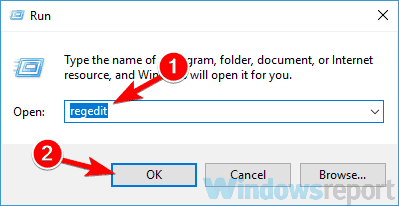
- Kun Rekisterieditori avautuu, siirry kohtaan
TietokoneHKEY_LOCAL_MACHINESOFTWAREMicrosoftWindowsCurrentVersionWindowsUpdateAuto Update vasemmassa ruudussa. Napsauta nyt hiiren kakkospainikkeella Automaattinen päivitysnäppäintä ja valitse Viedä valikosta.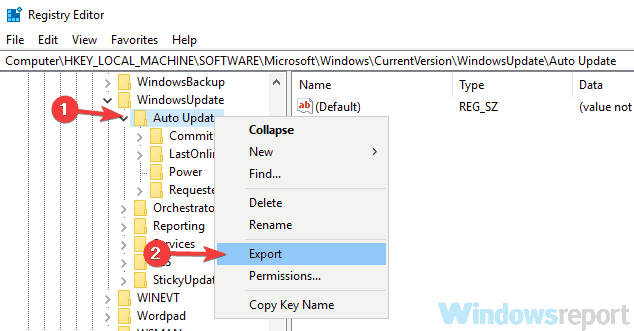
- Kirjoita haluamasi tiedostonimi, valitse tallennussijainti ja napsauta Tallentaa -painiketta. Jos jokin menee pieleen rekisterin muokkaamisen jälkeen, voit aina suorittaa tämän tiedoston palauttamiseksi.
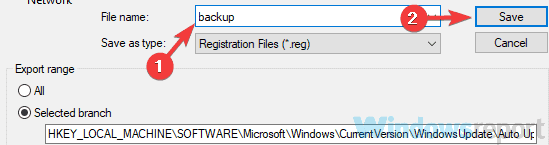
- Laajenna Automaattinen päivitys -näppäintä vasemmassa ruudussa ja etsi Uudelleenkäynnistys vaaditaan avain. Jos tämä avain on käytettävissä, napsauta sitä hiiren kakkospainikkeella ja valitse Poistaa valikosta. Kun vahvistusikkuna tulee näkyviin, napsauta Joo.
Käyttäjien mukaan joskus Windows Update ei voi tällä hetkellä tarkistaa päivityksiä viesti voi tulla näkyviin rekisterin ongelmien takia.
Windows luo Uudelleenkäynnistys vaaditaan avain, kun Windows Update käynnistyy, ja kun päivitysprosessi on valmis, tämä avain poistetaan.
Valitettavasti Windows Update -sovelluksessa voi joskus esiintyä ongelmia, ja Windows ei poista avainta. Voit kuitenkin korjata ongelman poistamalla avaimen manuaalisesti.
Kun olet tehnyt nämä muutokset, käynnistä tietokone uudelleen ja ongelma on ratkaistava.
2. Varmista, että päivämäärä ja aika ovat oikein
- Napsauta hiiren kakkospainikkeella kellokuvaketta Tehtäväpalkki. Valita Säädä päivämäärä / aika vaihtoehto valikosta.
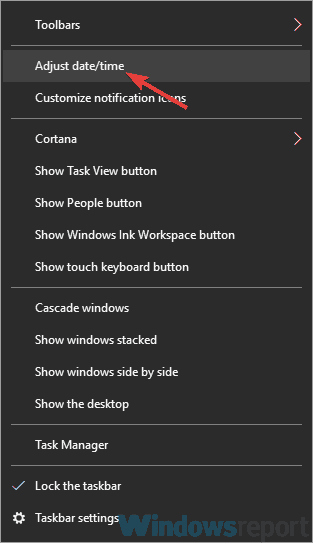
- Etsi nyt Aseta aika automaattisesti vaihtoehto ja sammuta se. Odota hetki ja ota tämä ominaisuus käyttöön uudelleen.
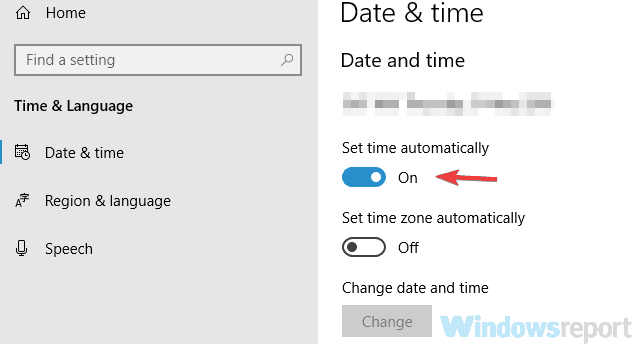
Jos saat Windows Update ei voi tällä hetkellä tarkistaa päivityksiä viesti, ongelma voi olla päiväys ja aika.
Jos päivämäärä tai aika ei ole oikea, et ehkä pysty tarkistamaan päivityksiä. Voit kuitenkin korjata ongelman helposti säätämällä päivämäärää ja aikaa. Voit tehdä sen vain noudattamalla yllä olevia ohjeita.
Sen jälkeen tarkista, onko ongelma edelleen olemassa. Jos haluat, voit käyttää myös Muuttaa -painiketta säätääksesi päivämäärää ja aikaa manuaalisesti.
3. Varmista, että tarvittavat palvelut ovat käynnissä
- Lehdistö Windows-näppäin + R ja kirjoita palvelut. msc. Paina nyt Tulla sisään tai napsauta OK.
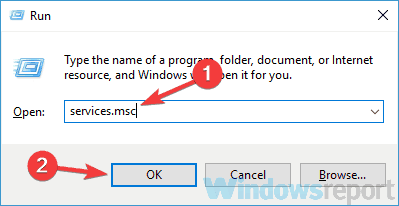
- Kun Palvelut ikkuna avautuu, etsi Älykäs tiedonsiirtopalvelu ja kaksoisnapsauta sitä avataksesi sen ominaisuudet.
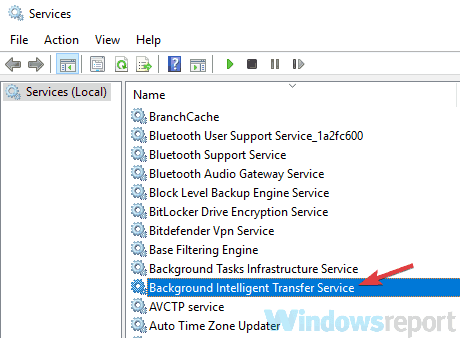
- Aseta Käynnistystyyppi että Automaattinen (viivästetty käynnistys) ja napsauta Käytä ja OK tallentaa muutokset.
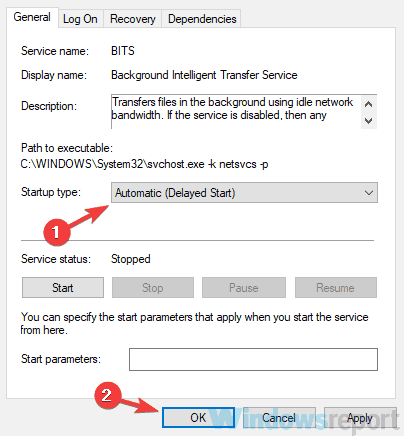
- Kaksoisnapsauta nyt Windows päivitys palvelua ja muuta sen käynnistystyypiksi Automaattinen (viivästetty käynnistys).
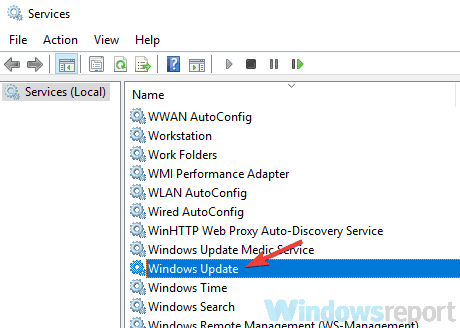
- Sen jälkeen yritä käynnistää molemmat Älykäs tiedonsiirtopalvelu ja Windows päivitys palvelu.
Käyttäjien mukaan voit kokea Windows Update ei voi tällä hetkellä tarkistaa päivityksiä viesti, koska tarvittavat palvelut eivät ole käynnissä.
Voit korjata tämän ongelman aloittamalla BITS- ja Windows Update -palvelut manuaalisesti. Sen jälkeen ongelma pitäisi ratkaista kokonaan ja kaiken pitäisi alkaa toimia uudelleen.
 Onko sinulla vielä ongelmia?Korjaa ne tällä työkalulla:
Onko sinulla vielä ongelmia?Korjaa ne tällä työkalulla:
- Lataa tämä tietokoneen korjaustyökalu arvioitu erinomaiseksi TrustPilot.comissa (lataus alkaa tältä sivulta).
- Klikkaus Aloita skannaus löytää Windows-ongelmat, jotka voivat aiheuttaa tietokoneongelmia.
- Klikkaus Korjaa kaikki korjata patentoidun tekniikan ongelmat (Yksinomainen alennus lukijamme).
Restoro on ladannut 0 lukijoita tässä kuussa.
Usein Kysytyt Kysymykset
Ongelman suoran syyn löytäminen ei ole helppoa. Harkitse RebootRequired-keskeisten ongelmien poissulkemista ja varmista, että Windows Update -komponentit toimivat oikein.
On useita mahdollisia ratkaisuja tähän ongelmaan, mukaan lukien rekisterin muokkaaminen ja vioittuneiden Windows-lokitiedostojen poistaminen.
Voit tehdä niin valitsemalla alkaa -painiketta ja siirry sitten kohtaan Asetukset> Päivitys ja suojaus> Windows Update. Jos et onnistu, käytä tämän vinkkejä oma opas.


